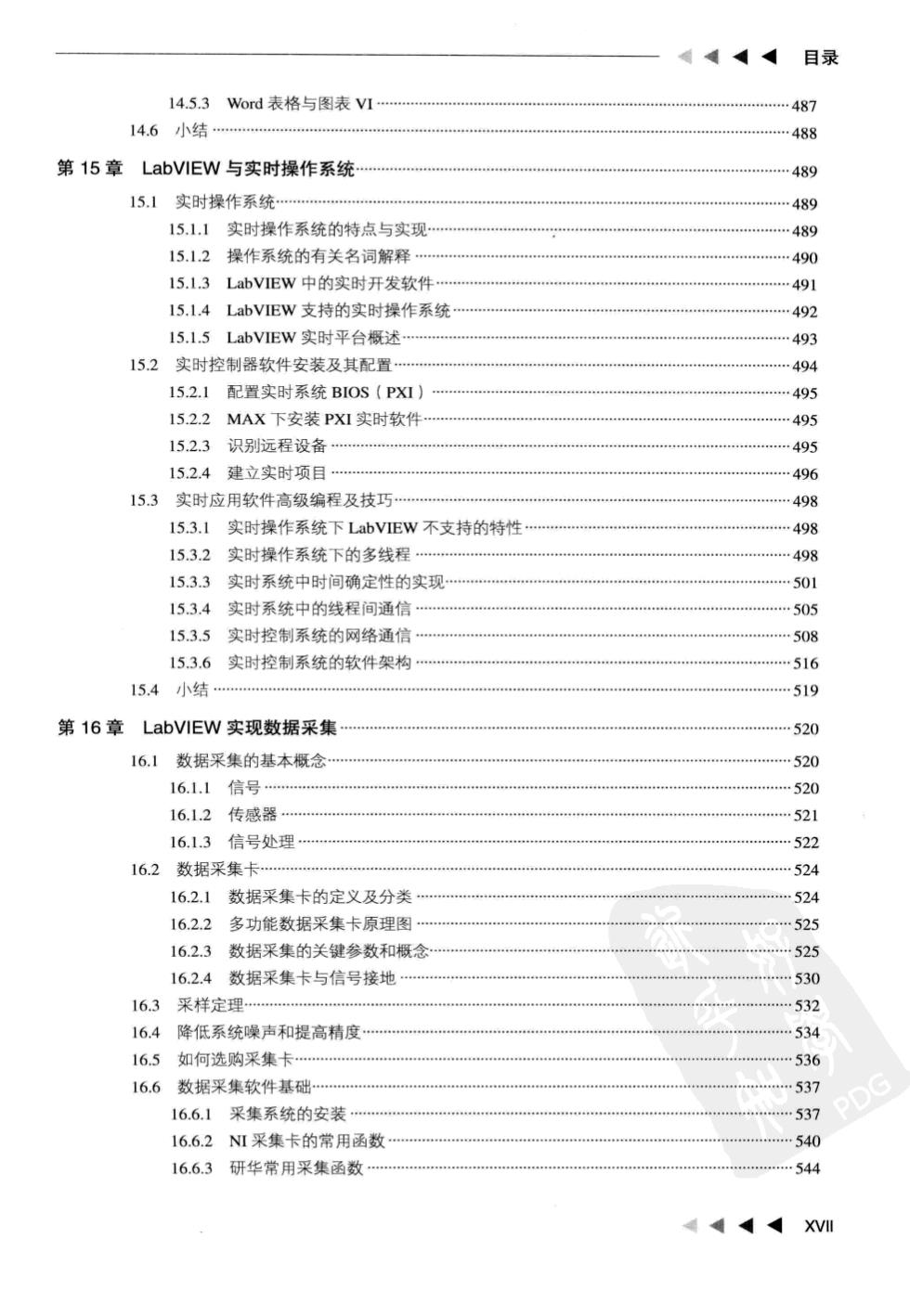
“4。目录 14.5.3Word表格与图表VI …487 14.6小结… 488 第15章LabVIEW与实时操作系统 489 15.1实时操作系统… ·489 15.1,1实时操作系统的特点与实现 489 15.1.2操作系统的有关名词解释 .490 15.13 LabVIEW中的实时开发软件 491 151.4 LabVIEW支持的实时操作系统 492 15.1.5 LabVIEW实时平台概述 493 15.2实时控制器软件安装及其配置 494 15.2.1配置实时系统BIOS(PX) 495 15.22MAX下安装PX1实时软件 495 15.2.3识别远程设备 495 152.4肆立实时项目 496 15.3实时应用软件高级编程及技巧 498 15.3.1实时操作系统下LabVIEw不支特的特性… 498 15.32 实时操作系统下的多线程 15.33实时系统中时间确定性的实现 501 15.34 实时系统中的线程间通信 505 15.3.5 实时控制系统的网络通信 508 153.6实时控制系统的软件架物 516 15.4小结 519 第16章LabVIEW实现数据采集 520 16.1数据采集的基本概念 520 161.1信号 520 16.1,2传感器m 521 16.1.3信号处理 .52 16.2数据采集卡 524 162.1数据采集卡的定义及分类 524 16.2.2多功能数据采集卡原理图 …525 16.2.3数据采集的关键参数和概念 ,525 16.2.4 数据采集卡与信号接地 530 163采样定理 .532 16.4降低系统噪声和提高精度… 534 16.5如何选购采集卡 *…536 16.6数据采集软件基础 537 16.6.1采集系统的安装 537 16.6.2N1采集卡的常用函数 16.6.3研华常用采集函数
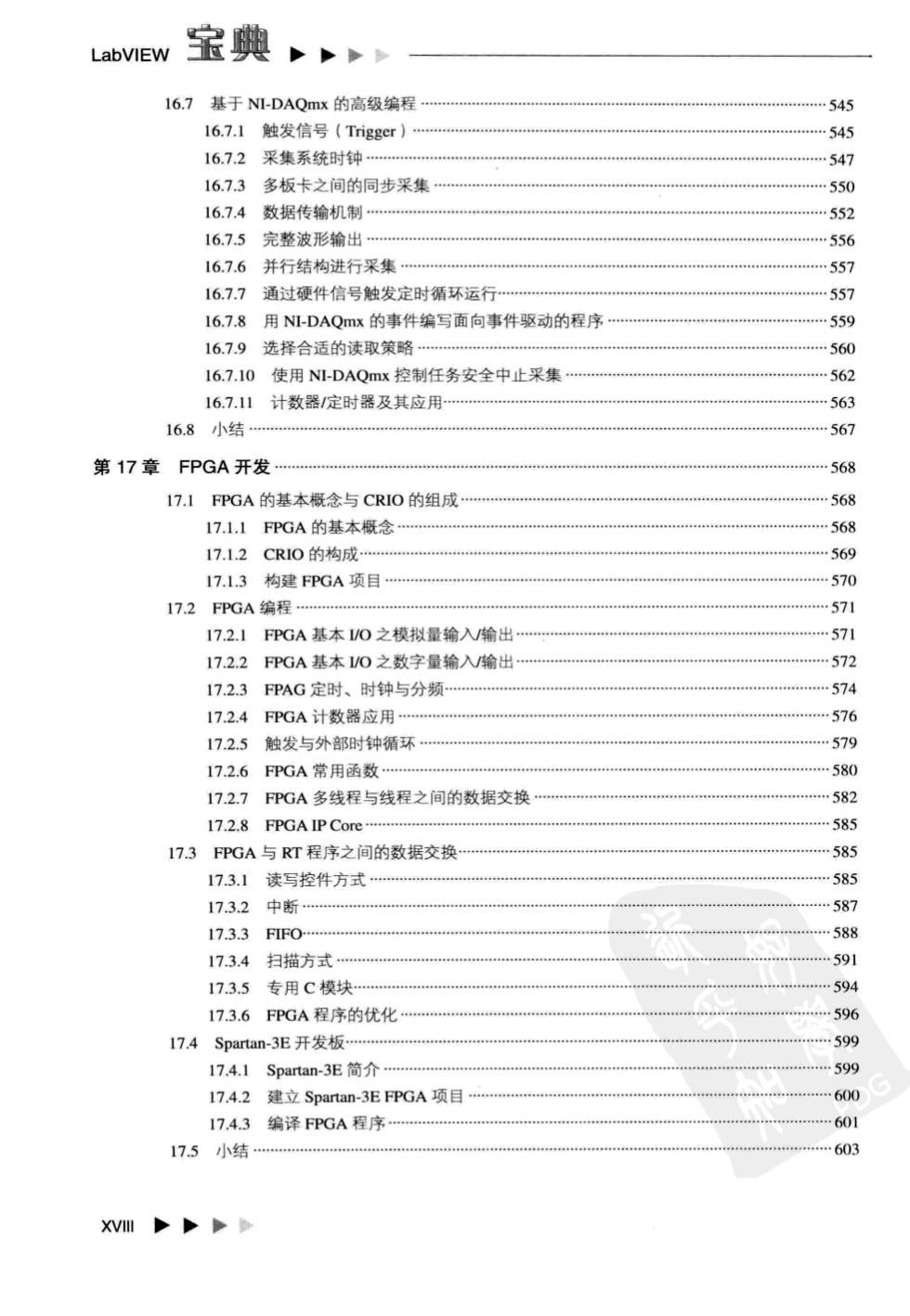
LabVIEW 宝典 16.7基于NI-DAQmx的高级编程 545 16.71触发信号(Trigger 545 167.2采集系统时钟 547 16.7.3多板卡之间的同步采集 550 16,7.4数据传输机制 .552 16.7.5 完整波形输出 556 16.7.6并行结构进行采集 557 167.7通过硬件信号触发定时循环运行 557 167.8 用N-DAQmx的事件编写面向事件驱动的程序 559 16.7.9选择合适的读取策略… 560 16.7.10使用N-DAQmx控制任务安全中止采集 562 16.7.11计数器/定时器及其应用… 563 16.8小结… 567 第17章FPGA开发 568 17.1FPGA的基本概念与CRIO的组成 568 17.1.1FPGA的基本概念 568 17.12 CRIO的构成 569 17.13构建FPGA项目 570 17.2FPGA编程… 571 172.1FPGA基本V0之模拟量输入J输出 571 17.22FPGA基太1/O之数字量输入输出 572 17.2.3FPAG定时、时钟与分频 574 17.2.4FPGA计数器应用 576 17.25 触发与外部时钟循环 579 17.2.6FpGA常用函数… 580 172.7FPGA多线程与线程之间的数据交换 17.2.8 FPGA IP Core 585 17.3FPGA与RT程序之间的数据交换 58s 17.3.1 读写控件方式 585 173.2中断 587 17.3.3 FIFO 588 173.4扫描方式 591 17.35专用c模块 594 17.3.6FPGA程序的优化 596 17.4 Spartan-3E开发板- 500 17.4.1 Spartan-3E简介 59g 17.4.2建立Spartan-3 E FPGA项目 600 17.43 编译FPGA程序 601 17.5小结 603
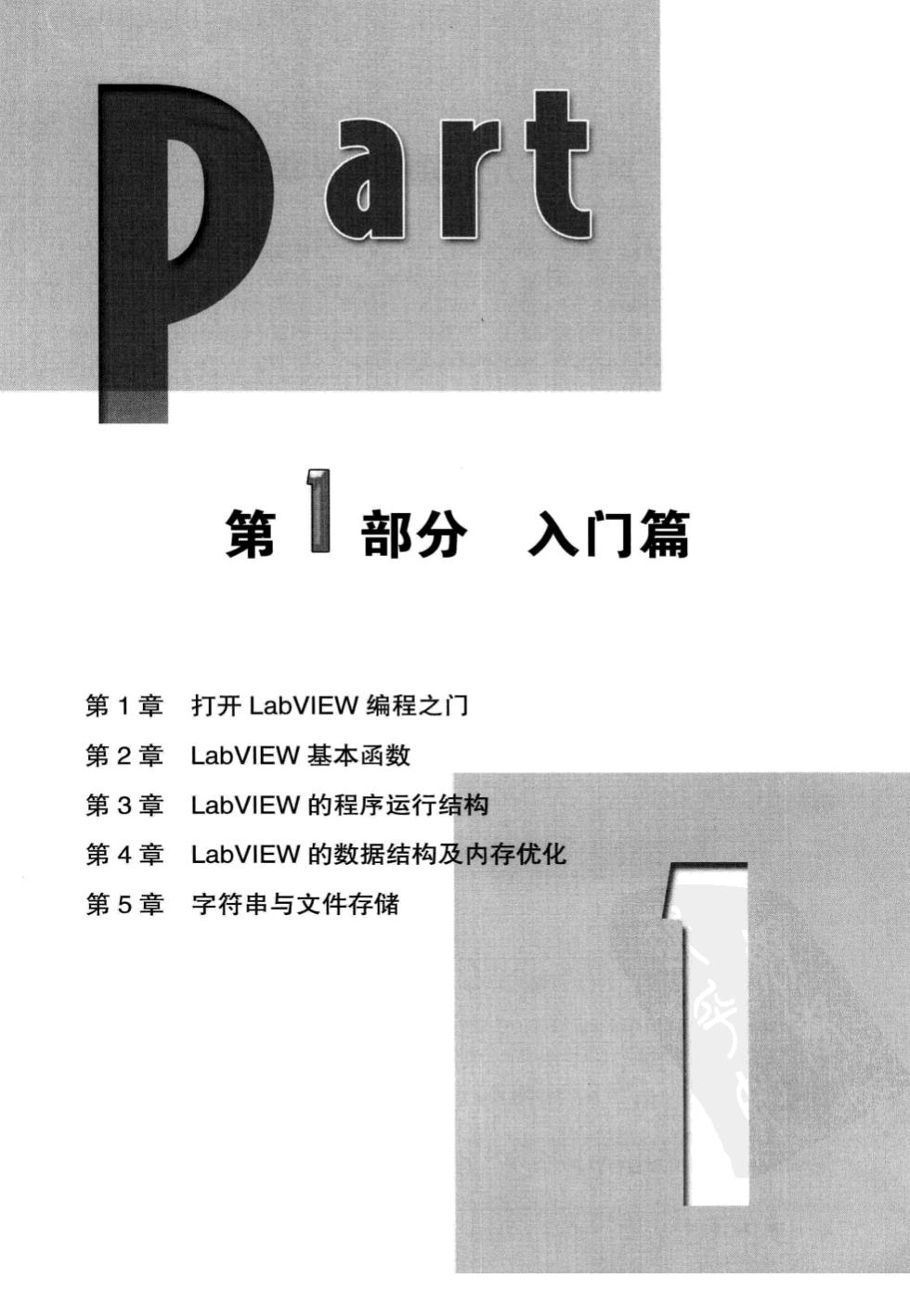
D art 第 部分 入门篇 第1章打开LabVIEW编程之门 第2章LabVIEW基本函数 第3章LabVIEW的程序运行结构 第4章LabVIEW的数据结构及内存优化 第5章字符串与文件存储
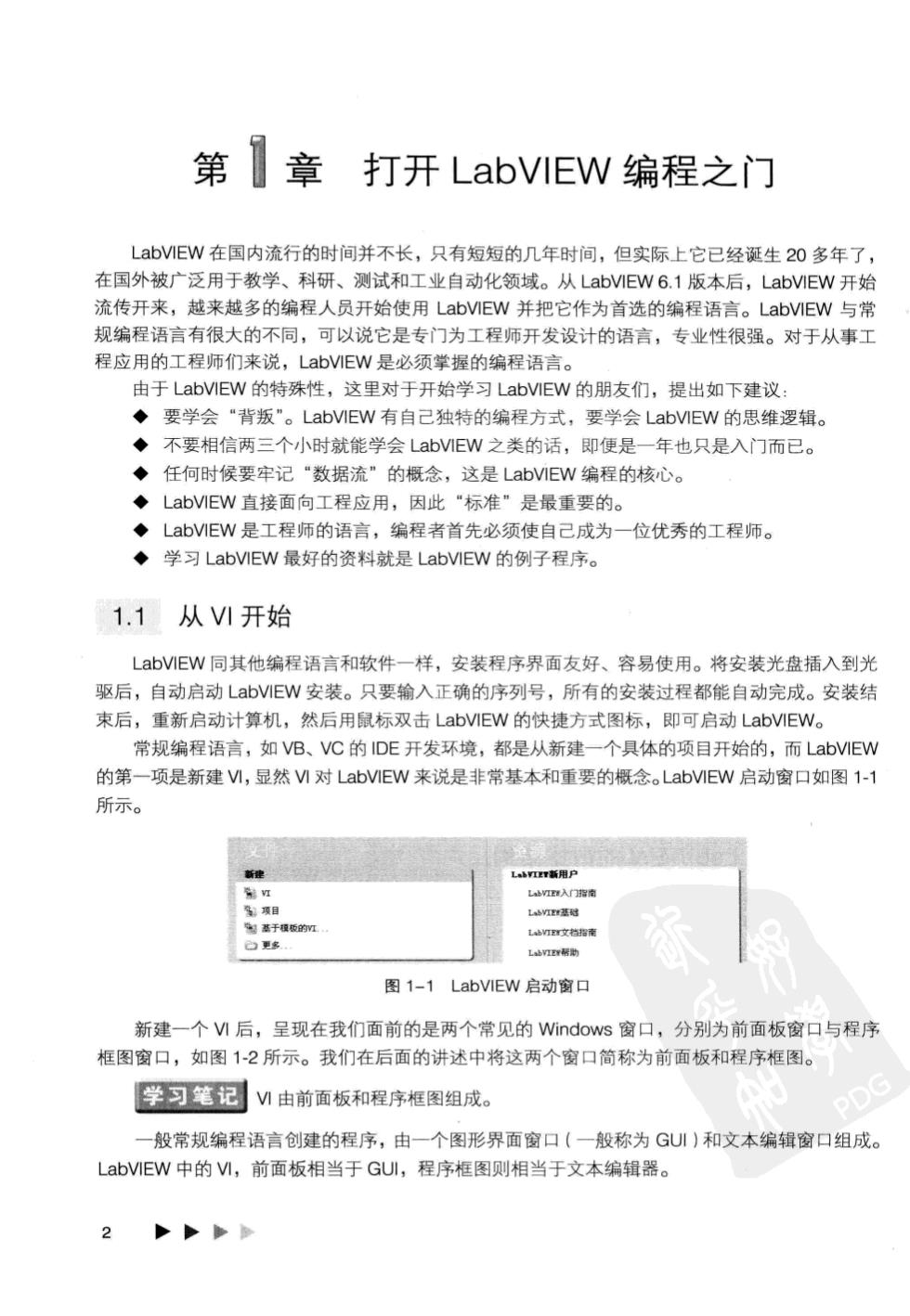
第I章打开LabVIEW编程之门 LabVIEW在国内流行的时间并不长,只有短短的几年时间,但实际上它已经诞生0多年了, 在国外被广泛用于教学、科研、测试和工业自动化领域。从LabVIEW6.1版本后,LabVIEW开始 流传开来,越来越多的编程人员开始使用LabVIEW并把它作为首选的编程语言。LabVIEW与常 规编程语言有很大的不同,可以说它是专门为工程师开发设计的语言,专业性很强。对于从事工 程应用的工程师们来说,LabVIEW是必须掌握的编程语言。 由于LabVIEW的特殊性,这里对于开始学习LabVIEW的朋友们,提出如下建议: ◆要学会“背叛"。LabVIEW有自己独特的编程方式,要学会LabVIEW的思维逻辑。 ◆不要相信两三个小时就能学会LbEW之类的话,即便是一年也只是入门而已。 ◆任何时候要牢记“数据流”的概念,这是LabVIEW编程的核心。 ◆LabVIEW直接面向工程应用,因此“标准”是最重要的。 ◆LabVIEW是工程师的语言,编程者首先必须使自己成为一位优秀的工程师。 ◆学习LabVIEW最好的资料就是LabVIEW的例子程序。 1.1从V1开始 LabVIEW同其他编程语言和软件一样,安装程序界面友好、容易使用。将安装光盘插入到光 驱后,自动启动LabVIEW安装。只要输入正确的序列号,所有的安装过程都能自动完成。安装结 束后,重新启动计算机,然后用鼠标双击LabVIEW的快捷方式图标,即可启动LabVIEW。 常规编程语言,如VB、VC的1DE开发环境,都是从新建一个具体的项目开始的,而LabVIEW 的第一项是新建M,显然M对LabVIEW来说是非常基本和重要的概念LabVIEW启动窗口如图1-1 所示。 更 图1-1 LabVIEW启动窗口 新建一个I后,呈现在我们面前的是两个常见的Windows窗口,分别为前面板窗口与程序 框图窗口,如图1-2所示。我们在后面的讲述中将这两个窗口简称为前面板和程序框图。 学习笔记M由前面板和程序框图组成。 一般常规编程语言创建的程序,由一个图形界面窗口(一般称为GU)和文本编辑窗口组成。 LabVIEW中的M,前面板相当于GU1,程序框图则相当于文本编辑器
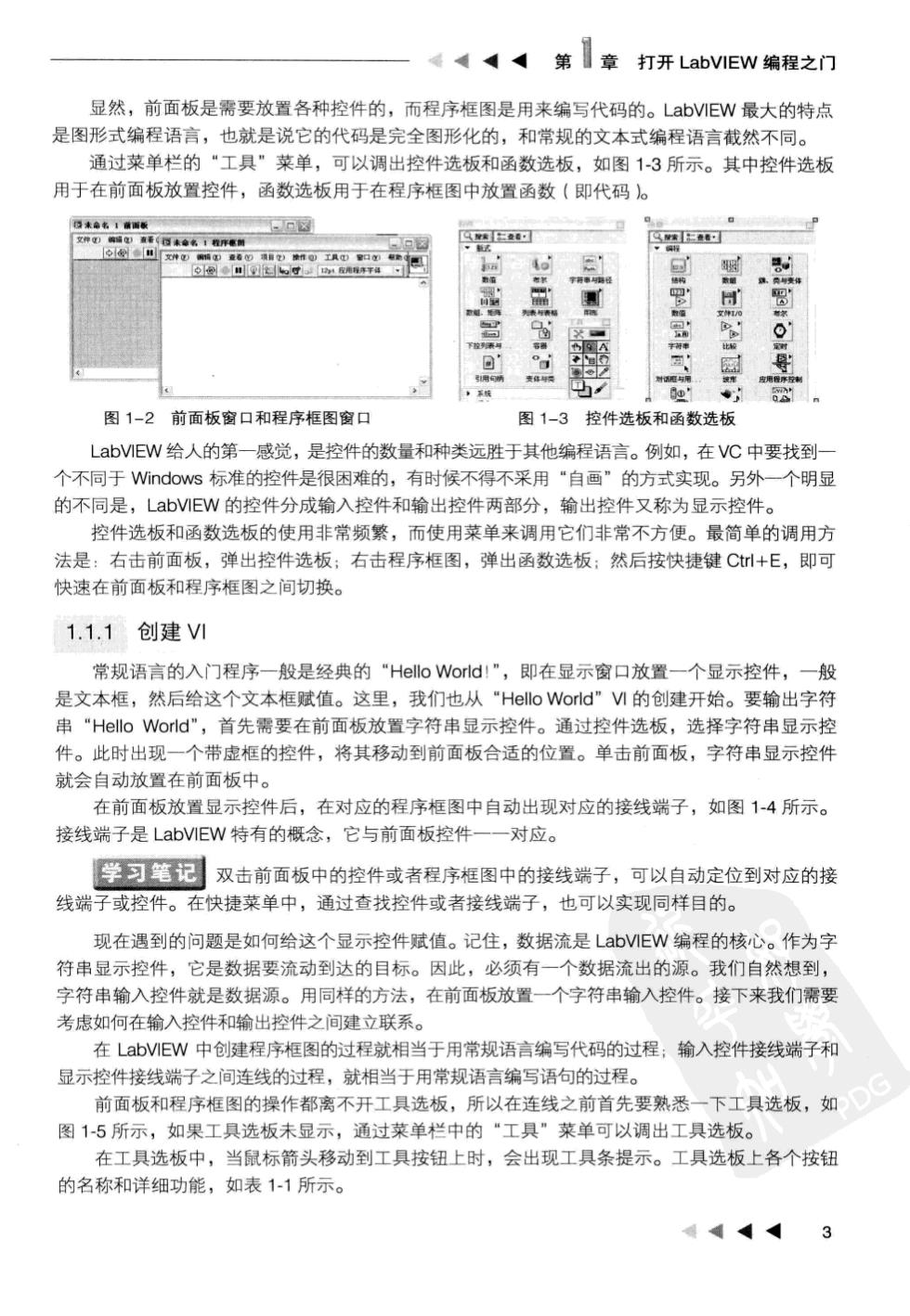
4《第章打开LabVIEW编程之门 显然,前面板是需要放置各种控件的,而程序框图是用来编写代码的。LabVIEW最大的特点 是图形式编程语言,也,就是说它的代码是完全图形化的,和常规的文本式编程语言截然不同。 通过菜单栏的“工具”莱单,可以调出控件选板和函数选板,如图1-3所示。其中控件选板 用于在前面板放置控件,函数选板用于在程序框图中放置函数(即代码。 S 图1-2前面板窗口和程序框图窗口 图1-3控件选板和函数选板 LabVIEW给人的第一感觉,是控件的数量和种类远胜于其他编程语言。例如,在VC中要找到 个不同于Windows标准的控件是很困难的,有时候不得不采用“自画”的方式实现。另外一个明显 的不同是,LabVIEW的控件分成输入控件和输出控件两部分,输出控件又称为显示控件。 控件选板和函数选板的使用非常频繁,而使用菜单来调用它们非常不方便。最简单的调用方 法是:右击前面板,弹出控件选板:右击程序框图,弹出函数选板:然后按快捷键C+E,即可 快速在前面板和程序框图之间切换 1.1.1创建1 常规语言的入门程序一般是经典的“Hello World!",即在显示窗口放置一个显示控件,一般 是文本框,然后给这个文本框赋值。这里,我们也从“Hello World”M的创建开始。要输出字符 串“Hello World",首先需要在前面板放置字符串显示控件。通过控件选板,选择字符串显示控 件。此时出现一个带虚框的控件,将其移动到前面板合适的位置。单击前面板,字符串显示控件 就会自动放置在前面板中。 在前面板放置显示控件后,在对应的程序框图中自动出现对应的接线端子,如图14所示。 接线端子是LabVIEW特有的概念,它与前面板控件 一对应。 学习笔记双击前面板中的控件或者程序框图中的接线端子,可以自动定位到对应的接 线端子或控件。在快捷菜单中,通过查找控件或者接线端子,也可以实现同样目的。 现在遇到的问题是如何给这个显示控件赋值。记住,数据流是LabVIEW编程的核心。作为字 符串显示控件,它是数据要流动到达的目标。因此,必须有一个数据流出的源。我们自然想到, 字符串输入控件就是数据源。用同样的方法,在前面板放置一个字符串输入控件。接下来我们需要 考虑如何在输入控件和输出控件之间建立联系。 在LabVIEW中创建程序框图的过程就相当于用常规语言编写代码的过程;输入控件接线端子和 显示控件接线端子之间连线的过程,就相当于用常规语言编写语句的过程。 前面板和程序框图的操作都离不开工具选板,所以在连线之前首先要熟悉一下工具选板,如 图1-5所示,如果工具选板未显示,通过菜单栏中的“工具”菜单可以调出工具选板。 在工具选板中,当鼠标箭头移动到工具按钮上时,会出现工具条提示。工具选板上各个按钮 的名称和详细功能,如表1-1所示